
发布时间:2022-08-30 来源:win7旗舰版 浏览量:
共享打印机脱机这个问题其实就是一个凭证的问题,只需要在“凭证管理器”内添加WINDOWS凭证就可以解决共享打印机脱机的问题,一起看看操作方法吧。
共享打印机在给我们带来方便的同时也给我们带来了一些麻烦,例如共享打印机脱机问题是比较常见的一个电脑问题,不过这个问题解决方法也是比较简单的。
以win7系统为例,点击“开始”打开“控制面板”。
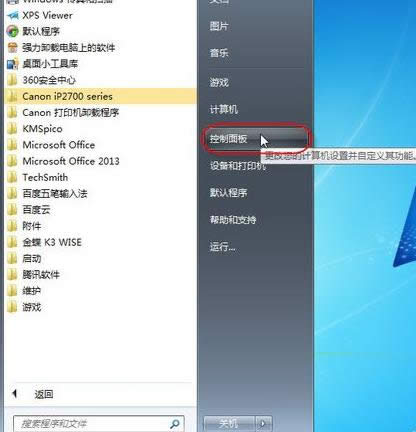
打印机图解详情-1
控制面板里面打开“用户账户和家庭安全”如果看不到可以将查看方式设置为类别。
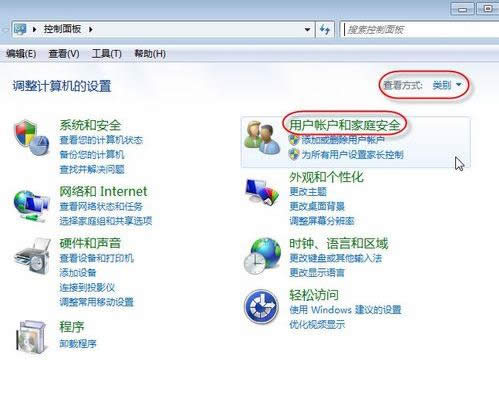
共享打印机脱机图解详情-2
在用户账户和家庭安全窗口打开“凭据管理器”

脱机图解详情-3
如下图凭证管理器窗口,点击“添加WINDOWS凭证”链接
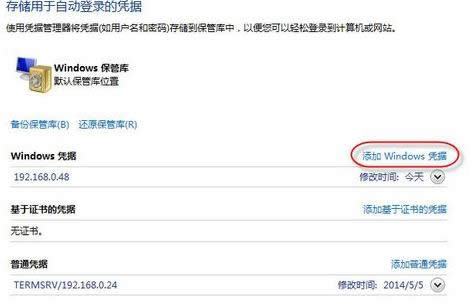
打印机图解详情-4
输入共享了打印机的那台电脑的网络路径、电脑登录用户名和密码,然后点击确定按钮。
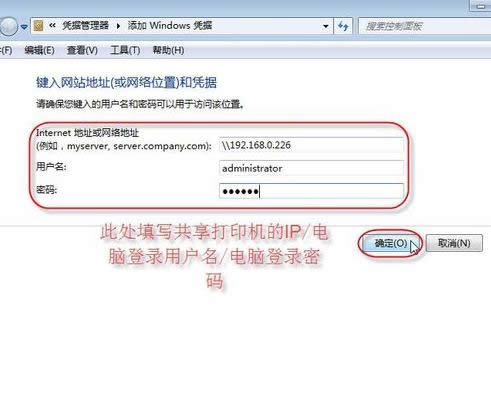
共享打印机图解详情-5
设置好后再看打印机就可以看到显示就绪了,以上就是共享打印机脱机的解决方法了,有遇到这个问题的朋友可以参考上面的方法解决。更多的电脑知识可以在我们网站搜索相关的文章。
我们在共享打印机的时候,常常会遇到无法连接共享打印机出错的情况,并提示:“操作
要实现两台打印机或者是多台打印机共享,首先要了解如何设置并共享局域网内有打印机电脑的打印机,之后需
为了方便使用,许多用户都会想要将打印机进行共享,方便访问,可是有用户升级到win10系统之后,发现
windows8局域网共享打印机要求“输入网络凭据”的处理方法
我们在共享打印机的时候,常常会遇到共享打印机的各种各样的情况。比如,最近Win8系统的用户,打开局
本站发布的ghost系统仅为个人学习测试使用,请在下载后24小时内删除,不得用于任何商业用途,否则后果自负,请支持购买微软正版软件!
如侵犯到您的权益,请及时通知我们,我们会及时处理。Copyright @ 2018 斗俩下载站(http://www.doulia.cn) 版权所有 xml地图 邮箱: